рефераты конспекты курсовые дипломные лекции шпоры
- Раздел Образование
- /
- МЕТОДИКА ВЫПОЛНЕНИЯ ЧЕРТЕЖА В ЧЕРТЕЖНО-ГРАФИЧЕСКОЙ ПОДСИСТЕМЕ КОМПАС-ГРАФИКА
Реферат Курсовая Конспект
МЕТОДИКА ВЫПОЛНЕНИЯ ЧЕРТЕЖА В ЧЕРТЕЖНО-ГРАФИЧЕСКОЙ ПОДСИСТЕМЕ КОМПАС-ГРАФИКА
МЕТОДИКА ВЫПОЛНЕНИЯ ЧЕРТЕЖА В ЧЕРТЕЖНО-ГРАФИЧЕСКОЙ ПОДСИСТЕМЕ КОМПАС-ГРАФИКА - раздел Образование, Лекция 4 Сразу После Запуска Системы Она Находится В Состоянии Готовно...
Сразу после запуска системы она находится в состоянии готовности к построению геометрических объектов: на панели кнопок-переключателей нажата кнопка «Геометрические построения». Далее следует выбрать конкретный инструмент, нажав соответствующую кнопку в инструментальной панели, и можно чертить.
Рассмотрим пример выполнения чертежа плоской детали – Прокладки. Толщина прокладки равна 5 мм.
Проанализируем форму прокладки.
Она представляет собой диск, в котором имеются: круглое отверстие и два боковых выреза. Сверху и снизу сегменты диска удалены.
Выполнение чертежа условно можно разбить на три этапа: сначала создадим лист чертежа, затем начертим прокладку и нанесем необходимые размеры и, в завершении, заполним основную надпись (штамп),
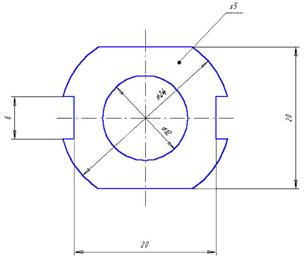
4.5.1. Выполнение чертежа
Перед началом выполнения чертежа необходимо выбрать масштаб его выполнения и начало системы координат вида.
В чертежно-графической подсистеме КОМПАС-ГРАФИКА необходимо выполнить следующие действия.
1. Создать новый вид с номером 1.
Выберите команду Компоновка - Создать вид.

2. По запросу Укажите размещение вида на листевведите координаты начальной точки системы координат вида:нажмите Alt+X, наберите 100 и нажмите Tab, затем наберите 180 и нажмите Enter, и еще раз Enter.
Начало системы координат вида будет являться центром симметрии прокладки.
3. Выберите команду ввод окружности по центру и точке (радиусу) -  .
.
Обратите внимание на переключатель  - отрисовка осей в строке параметров объекта
- отрисовка осей в строке параметров объекта  .
.
4. Начертите окружность (БЕЗ ОСЕЙ СИММЕТРИИ) радиусом 6 мм с центром в точке (0,0).
5. Начертите окружность (С ОСЯМИ СИММЕТРИИ) радиусом 12 мм с центром в точке (0,0).
6. После создания объектов прервите выполнение команды.
7. Для построения боковых вырезов, верхней и нижней стороны прокладки проведем четыре вспомогательные прямые, параллельные горизонтальной осевой линии на расстоянии 3 мм и 10 мм С ДВУХ СТОРОН.
Команда Вспомогательная прямая
Вспомогательные прямые – это аналог тонких линий, которые конструктор использует при вычерчивании на кульмане. Они нужны для предварительных построений и для задания проекционной связи. Вспомогательные прямые не выводятся на бумагу при печати чертежей на принтере или плоттере.
При работе с системой, если на листе чертежа нет других объектов, вы можете провести вспомогательные прямые трех видов.
1) Вспомогательная прямая через две заданные точки -  , которая имеет следующую строку параметров объекта
, которая имеет следующую строку параметров объекта

Поля ввода p1, p2 и an вы уже знаете - это координаты двух точек прямой и угол наклона прямой к оси ОХ.
Новой является команда  – Проставлять или нет точки пересечений при построении вспомогательной прямой. Заметим, что точки пересечений очень удобно использовать для последующей привязки указателя. Если эта команда активна, то кнопка принимает вид –
– Проставлять или нет точки пересечений при построении вспомогательной прямой. Заметим, что точки пересечений очень удобно использовать для последующей привязки указателя. Если эта команда активна, то кнопка принимает вид –  .
.
2) Вспомогательная прямая горизонтальная –  , которая имеет простую строку параметров объекта
, которая имеет простую строку параметров объекта  .
.
3) Вспомогательная прямая вертикальная –  , которая имеет аналогичную строку параметров объекта.
, которая имеет аналогичную строку параметров объекта.
При выборе команды Ввод Параллельной вспомогательной прямой –  . в строке параметров объекта появляется кнопка-переключатель, которая работает в двух режимах –Одна/две параллельные прямые:
. в строке параметров объекта появляется кнопка-переключатель, которая работает в двух режимах –Одна/две параллельные прямые:
 – позволяет построить одну параллельную прямую с какой-либо стороны от выбранной прямой на заданном расстоянии;
– позволяет построить одну параллельную прямую с какой-либо стороны от выбранной прямой на заданном расстоянии;
 – позволяет построить две параллельные прямые по обе стороны от выбранной прямой на одинаковом расстоянии от нее.
– позволяет построить две параллельные прямые по обе стороны от выбранной прямой на одинаковом расстоянии от нее.
– Конец работы –
Эта тема принадлежит разделу:
Лекция 4
Эта команда выполняется аналогично построению горизонтальных вспомогательных прямых... Проведите вспомогательные прямые параллельные вертикальной оси симметрии... Прервите выполнения команды...
Если Вам нужно дополнительный материал на эту тему, или Вы не нашли то, что искали, рекомендуем воспользоваться поиском по нашей базе работ: МЕТОДИКА ВЫПОЛНЕНИЯ ЧЕРТЕЖА В ЧЕРТЕЖНО-ГРАФИЧЕСКОЙ ПОДСИСТЕМЕ КОМПАС-ГРАФИКА
Что будем делать с полученным материалом:
Если этот материал оказался полезным ля Вас, Вы можете сохранить его на свою страничку в социальных сетях:
| Твитнуть |
Хотите получать на электронную почту самые свежие новости?







Новости и инфо для студентов